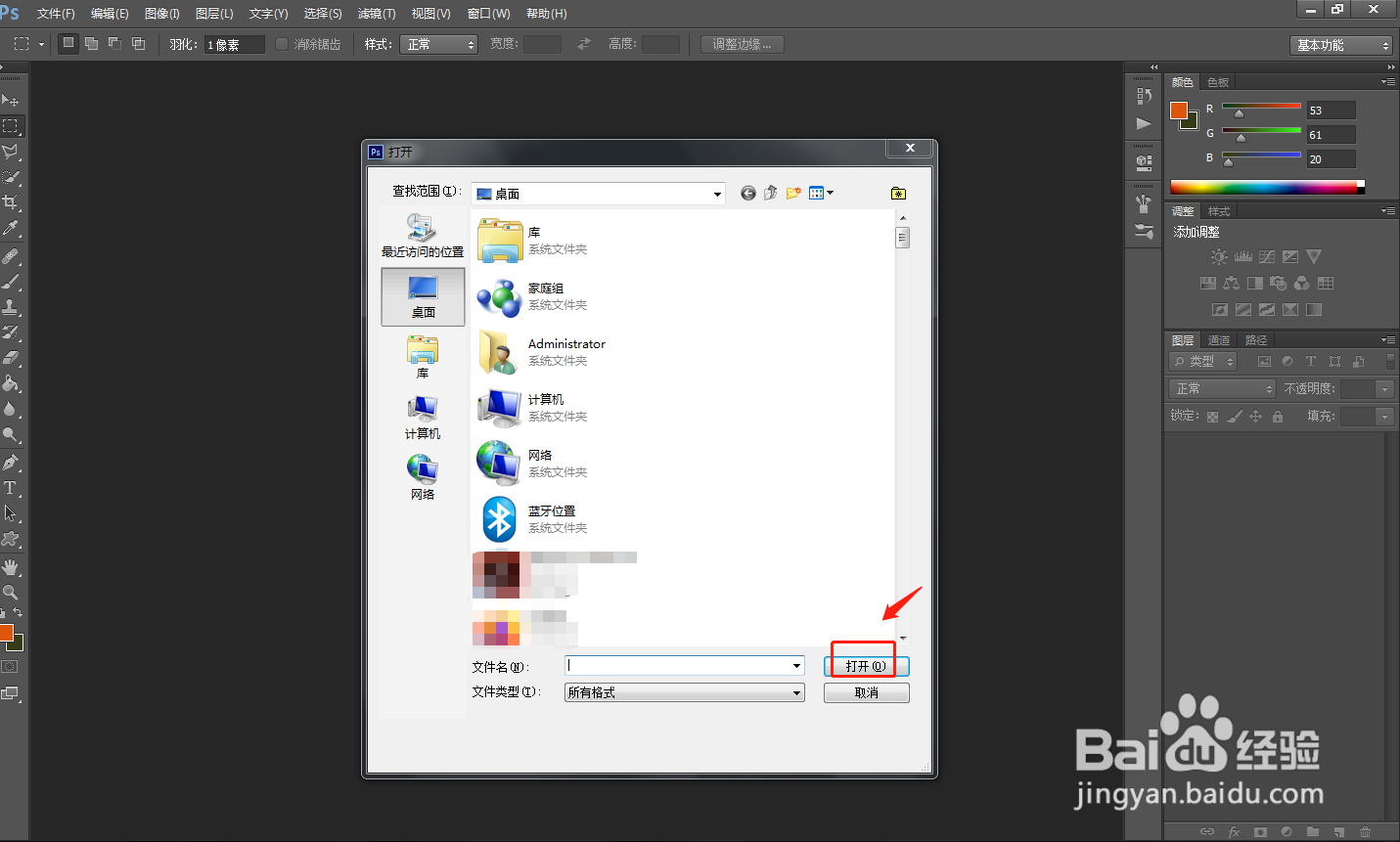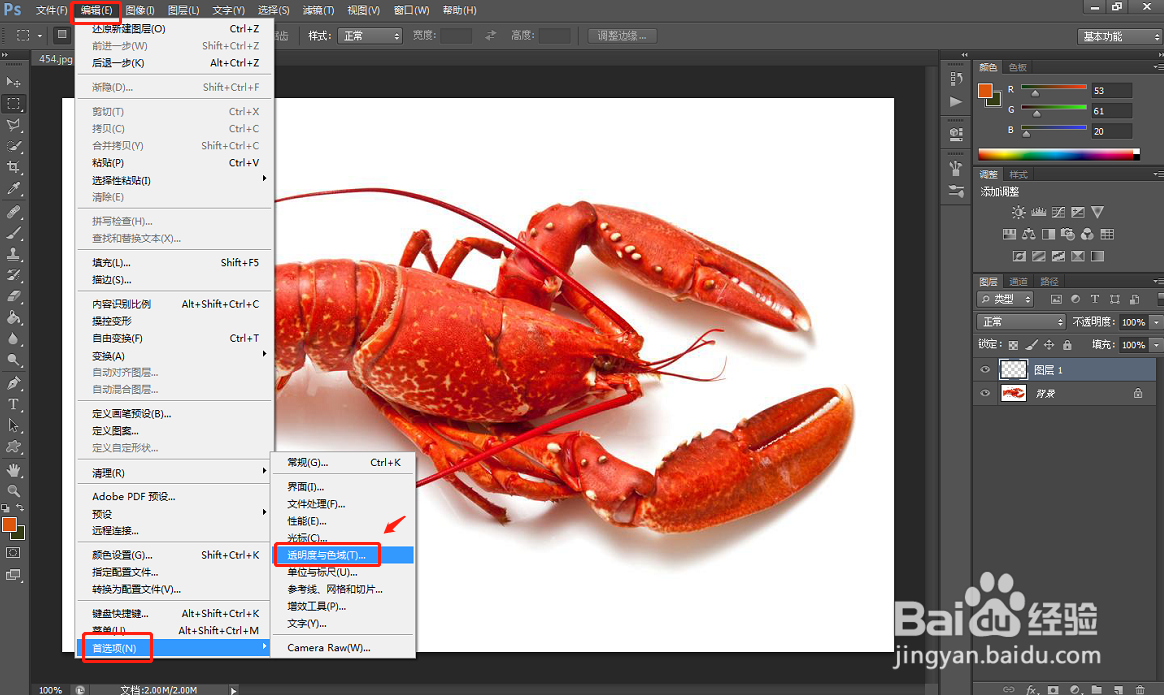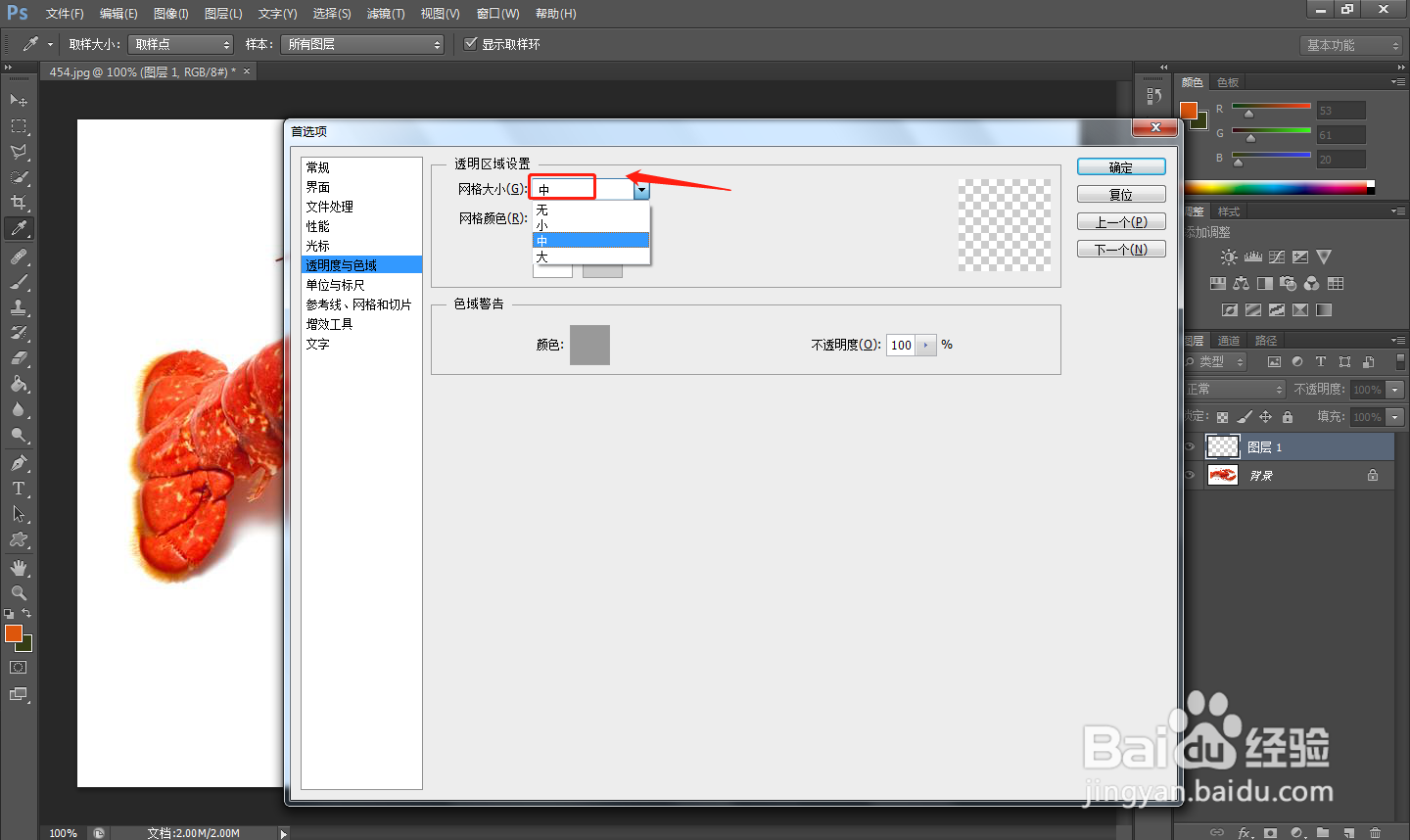PS中如何设置透明区域网格大小和颜色
1、首先在电脑中打开PS软件,使用“Ctrl+O”组合键,导入图片素材。
2、然后使用“Ctrl+Shift+N”组合键创建一个新的图层,解锁背景。
3、点击顶部工具栏中的“编辑”——“首选项”。
4、在弹出的首选项窗口中,点击“透明度与色域”进入管理窗口。
5、在透明度与色域管理窗口中,将网格大小设置为“中”。
6、点击网格颜色,可以通过自定义选择网格颜色,然后点击确定。
7、总结1.首先在电脑中打开PS软件,使用“Ctrl+O”组合键,导入图片素材。2.然后使用“Ctrl+Shift+N”组合键创建一个新的图层,解锁背景。3.点击顶部固嗟喹账工具栏中的“编辑”——“首选项”。4.在弹出的首选项窗口中,点击“透明度与色域”进入管理窗口。5.在透明度与色域管理窗口中,将网格大小设置为“中”。6.点击网格颜色,可以通过自定义选择网格颜色,然后点击确定。
声明:本网站引用、摘录或转载内容仅供网站访问者交流或参考,不代表本站立场,如存在版权或非法内容,请联系站长删除,联系邮箱:site.kefu@qq.com。
阅读量:72
阅读量:61
阅读量:31
阅读量:64
阅读量:69